
24_Evalynda – Rendez-vous avec la neige – Inge-Lore’s Tutoriale
Rendez-vous avec la neige
Rendezvous mit / im Schnee
Inge-Lore 28.01.2021
.
.
.
.
das Copyright der deutschen Übersetzung liegt alleine bei mir,Inge-Lore.
Es ist nicht erlaubt,mein Tutorial zu kopieren oder auf
anderen Seiten zum download anzubieten.
Mein Material habe ich aus diversen Tubengruppen.
Das Copyright des Materials liegt alleine beim jeweiligen Künstler.
Sollte ich ein Copyright verletzt haben,sendet mir bitte eine E-Mail.
Ich danke allen Tubern für das schöne Material,
ohne das es solche schönen Bilder gar nicht geben würde.
MuRa’s Seamless–Mirror Diagonal
MuRa’s Seamless–Shift at Arch
Mehdi–Kaleidoscope 2.1
MuRa’s Meister–Perspective Tiling
Alien Skin Eye Candy 5 Nature – Snow Drift
AAA Frames–Foto Frame
****************************************************
****************************************************
Vorwort !!
****************************************************
andernfalls schreibe ich es dazu.
***************************************************
Das Originaltut
.
.
.
Punkt 1
Such dir aus deinen Tuben eine helle und dunkle Farbe.
Öffne die Alpha-Datei und minimiere sie.
Öffne ein neues Blatt 800 x 500 Px–mit der hellen Farbe füllen.
Kopiere eine deiner Hintergrundtuben–einfügen als neue Ebene
Bildeffekte–Nahtloses Kacheln Standard
Punkt 2
Einstellen–Unschärfe–Strahlenförmige Unschärfe
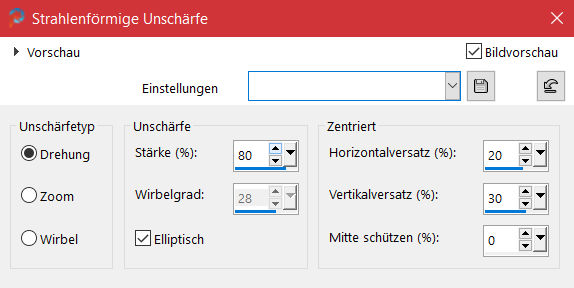 Kanteneffekte–stark nachzeichnen
Kanteneffekte–stark nachzeichnen
nach unten zusammenfassen
Ebene duplizieren
Plugins–MuRa’s Seamless–Mirror Diagonal
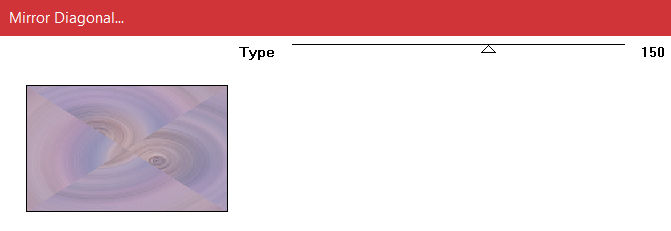 Plugins–MuRa’s Seamless–Shift at Arch
Plugins–MuRa’s Seamless–Shift at Arch
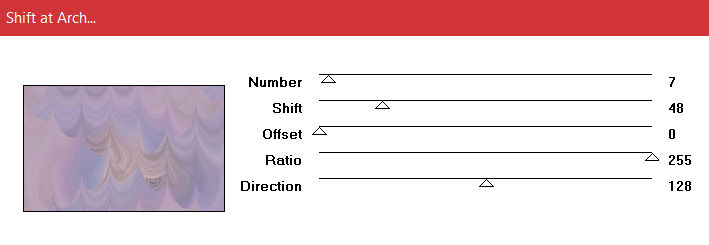 Kanteneffekte–nachzeichnen
Kanteneffekte–nachzeichnen
Punkt 3
Geh auf Raster 1–duplizieren
Ebene nach oben schieben
Plugins–Mehdi–Kaleidoskop 2.1 Standard
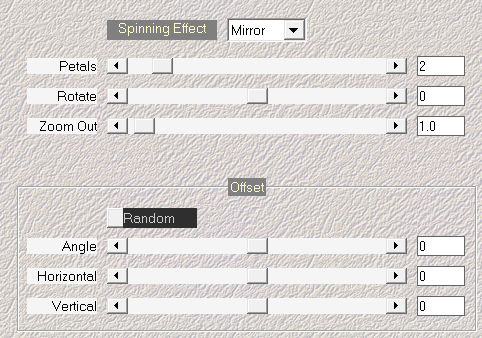 Auswahl–Auswahl laden/speichern–Auswahl aus Alpha-Kanal laden
Auswahl–Auswahl laden/speichern–Auswahl aus Alpha-Kanal laden
Auswahl *Selection #1* laden
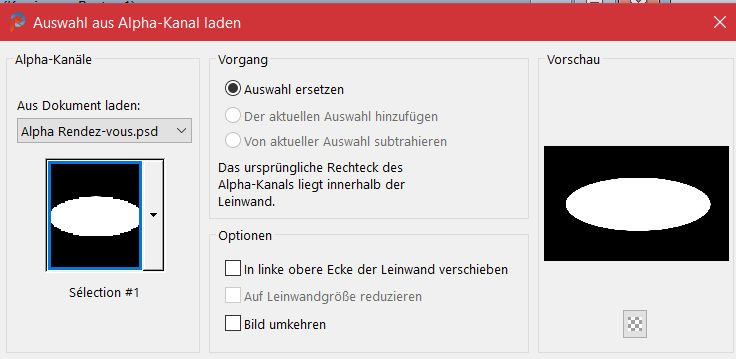 kopiere nochmal deine 1.Hintergrundtube–einfügen auf dein Bild
kopiere nochmal deine 1.Hintergrundtube–einfügen auf dein Bild
passe die Größe an–scharfzeichnen–in die Auswahl schieben
Punkt 4
Auswahl umkehren–Löschtaste–Auswahl umkehren
Auswahl ändern–Auswahlrahmen auswählen
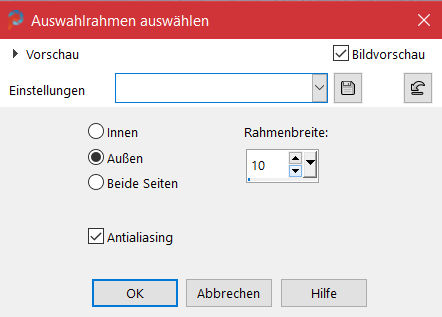 neue Ebene–mit der hellen Farbe oder weiß füllen
neue Ebene–mit der hellen Farbe oder weiß füllen
Effekte–3D Effekte–Innenfase
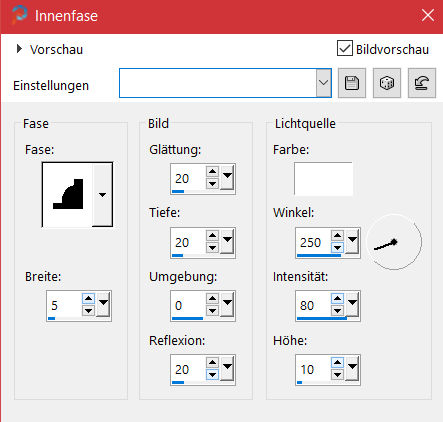 Auswahl aufheben–nach unten zusammenfassen
Auswahl aufheben–nach unten zusammenfassen
Ebene umbenennen in Rahmen
Schlagschatten 10/10/60/50 und mit Minuswerten
Punkt 5
Geh auf die obere Kopie von Raster 1–kopiere deine zweite Hintergrundtube
einfügen auf dein Bild–evtl. die Größe anpassen–scharfzeichnen
geh wieder auf die oberste Ebene
neue Ebene–mit weiß füllen
Ebenen–Maskenebene aus Bild *NarahsMasks_1510*
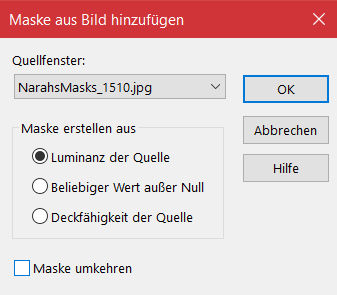 Kanteneffekte–nachzeichnen
Kanteneffekte–nachzeichnen
zusammenfassen–Gruppe zusammenfassen
Punkt 6
Ebene duplizieren–nach unten zusammenfassen
Schlagschatten 2/2/100/0
neue Ebene–mit weiß füllen
Ebenen–Maskenebene aus Bild *NarahsMasks_1507*
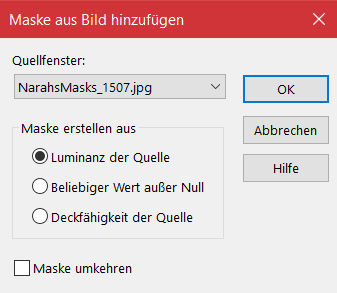 Kanteneffekte–nachzeichnen
Kanteneffekte–nachzeichnen
zusammenfassen–Gruppe zusammenfassen
Punkt 7
Ebene horizontal spiegeln
Schlagschatten wdh.
geh auf Kopie von Raster 1 (2.Ebene von unten)
duplizieren–Ebene 2x nach oben schieben
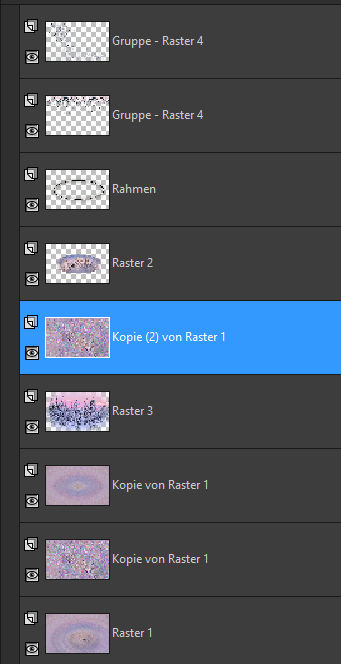 Plugins–MuRa’s Meister–Perspective Tiling
Plugins–MuRa’s Meister–Perspective Tiling
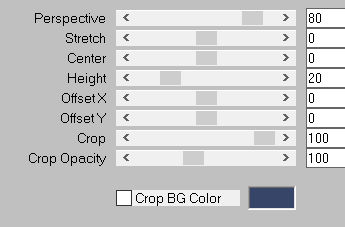 Plugins–Alien Skin Eye Candy 5 Nature – Snow Drift
Plugins–Alien Skin Eye Candy 5 Nature – Snow Drift
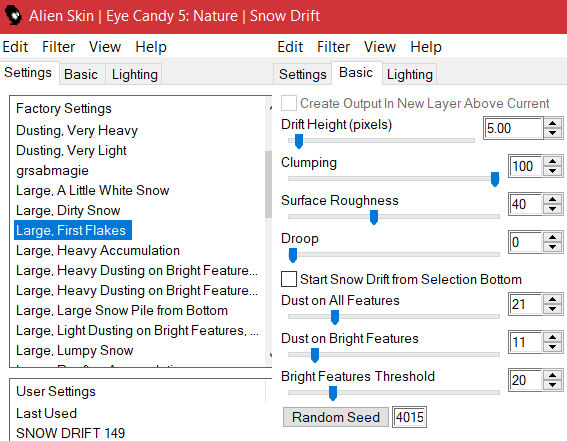
Punkt 8
Rand hinzufügen–2 Px dunkle Farbe
Bild kopieren
Rand hinzufügen–5 Px weiß
Rand hinzufügen–2 Px dunkle Farbe
Auswahl alles
Rand hinzufügen–50 Px weiß
Punkt 9
Auswahl umkehren–einfügen in die Auswahl
in Ebene umwandeln
Einstellen–Unschärfe–Gaußsche Unschärfe mit 20
Plugins–Graphics Plus–Cross Shadow Standard
Plugins–Alien Skin Eye Candy 5 Nature – Snow Drift
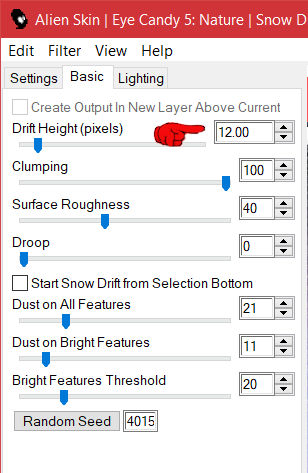 Kanteneffekte–stark nachzeichnen
Kanteneffekte–stark nachzeichnen
Punkt 10
Ebene duplizieren–horizontal spiegeln
Plugins–Alien Skin Eye Candy 5 Nature – Snow Drift wdh.
Kanteneffekte–nachzeichnen
Auswahl aufheben–Deckkraft 60%
Rand hinzufügen–2 Px dunkle Farbe
Rand hinzufügen–5 Px weiß
Rand hinzufügen–2 Px dunkle Farbe
Punkt 11
Auswahl alles–ändern–verkleinern um 59 Px
Schlagschatten 0/0/80/60
Auswahl aufheben
Plugins–AAA Frames–Foto Frame
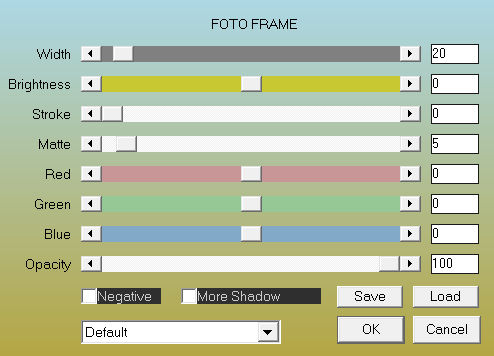 kopiere deine Dekotube–einfügen auf dein Bild
kopiere deine Dekotube–einfügen auf dein Bild
passe die Größe an–scharfzeichnen
Schlagschatten 0/0/80/30
Punkt 12
Kopiere deine Personentube–einfügen auf dein Bild
passe die Größe an–scharfzeichnen
Schlagschatten 0/0/100/50
setz dein WZ und das Copyright aufs Bild
zusammenfassen und als jpg speichern.
















